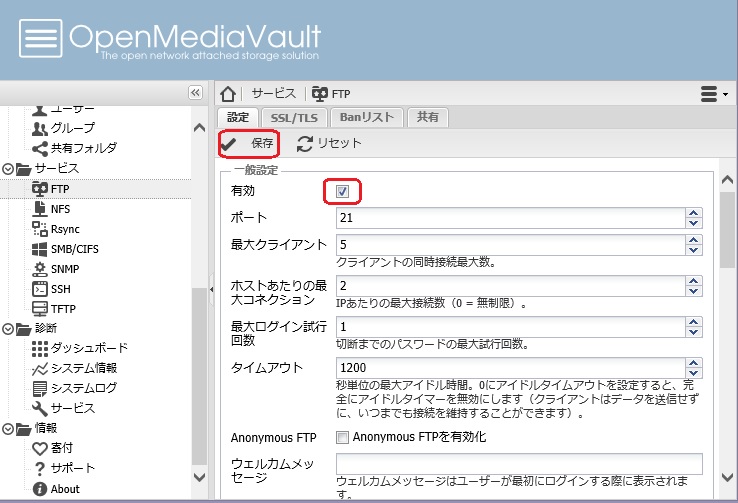
FTPサーバサービスでは、ユーザに公開するNAS上のディレクトリを予め「共有フォルダ」として作成しておく必要があります。
こちらを参照してFTP用の共有フォルダを作成しておいてください。
以下では、「ftproot」というFTP用の共有フォルダの作成が済んでいるものとして説明を行います。
FTPはUnixやLinux、Windowsなど多くのOSに備わっているファイル転送のためのサービスです。
OpenMediaVaultをFTPサーバとする事で、多くのOSからアクセスできるファイル保管のスペースを提供できます。
FTPサーバとして機能させるにはメニューから[サービス]-[FTP]を選択し、[有効]にチェックして[保存]をクリックします。
なお通常、FTPサーバにはセキュリティの観点から管理者アカウントでは接続できないようになっています。このため、FTPサーバを使う場合は予めOpenMediaVault上でユーザを登録しておく必要があります。 また、管理者でもFTPを実行できるようにしたいのであれば、同じ画面上の "ルートアカウントでのログインの許可"にチェックを入れて登録します。
設定後、[適用]をクリックすることで設定内容が反映されます。
以上でFTPサーバにアクセスできるようになりますが、このままではFTPサーバ上のデータ領域にアクセス権が無いため何も保存できません。
続いて共有のアクセス権を設定していきます。
上記でFTPを有効にしても、どの共有フォルダをFTPに公開させるが指示できていないので、クライアントから接続しても何もできません。
次の手順でFTPに公開させる共有フォルダを指定していきます。[サービス]-[FTP]を選択し、[共有]タブを選択します。
そして、FTPで公開させたい共有フォルダを指定します。
設定後、[適用]をクリックすることで設定内容が反映されます。
以上で、FTPサーバにユーザが接続すると、この共有フォルダを利用できるようになります。
(接続例)
C:\>ftp 192.168.100.40
192.168.10.45 に接続しました。
220 ProFTPD 1.3.4a Server (nas01) [::ffff:192.168.100.40]
ユーザー (192.168.100.40:(none)): t-yamada
331 Password required for t-yamada
パスワード:
230-Welcome user t-yamada@192.168.100.100 to 127.0.1.1 FTP server.
230-The local time is: Sun Oct 12 21:26:56 2014
230 User t-yamada logged in
ftp> ls
200 PORT command successful
150 Opening ASCII mode data connection for file list
fftproot
226 Transfer complete
ftp: 13 バイトが受信されました 0.00秒 13000.00KB/秒。
ftp> cd fftproot
250 CWD command successful
ftp> mput openfile*
mput openfile.tar.gz? y
200 PORT command successful
150 Opening ASCII mode data connection for openfile.tar.gz
226 Transfer complete
ftp: 1802 バイトが送信されました 0.03秒 56.31KB/秒。
ftp> ls
200 PORT command successful
150 Opening ASCII mode data connection for file list
openfile.tar.gz
226 Transfer complete
ftp: 23 バイトが受信されました 0.00秒 23000.00KB/秒。
ftp> quit
221 Goodbye.
C:\>